كيفية تحويل قرص DVD / Moive إلى iPad 2
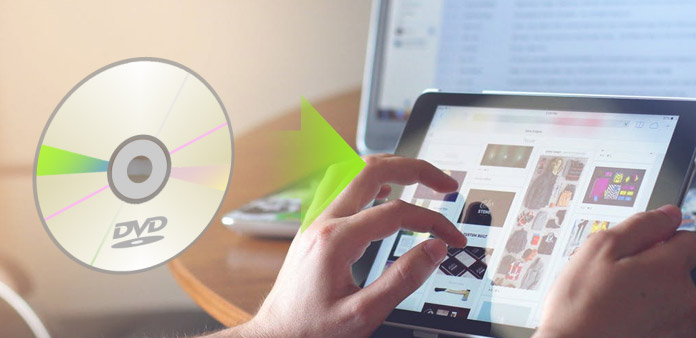
دي في دي الممزق لنظام التشغيل Mac هي أداة Mac DVD Ripping الأكثر امتيازًا ، والتي يمكن أن تساعدك على نسخ أقراص DVD إلى مقاطع الفيديو المتوافقة مع iPad 2 والأجهزة المحمولة الأخرى.
كيفية استخدام Tipard DVD الممزق لنظام التشغيل Mac
تحميل ملف دي في دي
قم بتحميل أي قرص DVD أو مجلد تريد تحويله بالنقر فوق "تحميل DVD Rom" / "Load DVD folder" / "Load IFO Files" ضمن القائمة المنسدلة "ملف" ، أو انقر فوق الزر "DVD Plus" في الواجهة الرئيسية.
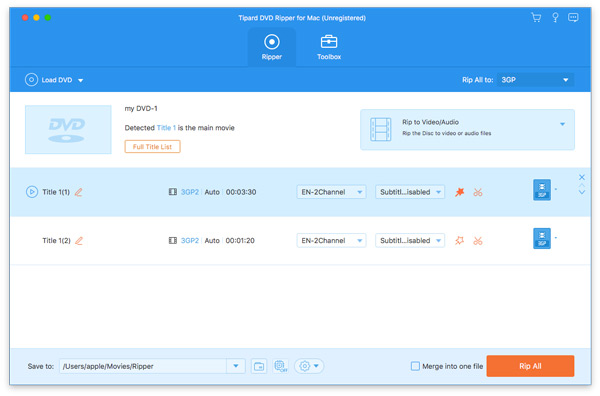
تحسين ملف المصدر
مع وظائف تعديل الفيديو ، والتقليم ، والمحاصيل والعلامة المائية الأربعة ، يمكنك بسهولة تحرير أي ملف DVD لإنشاء فيديو مخصص.
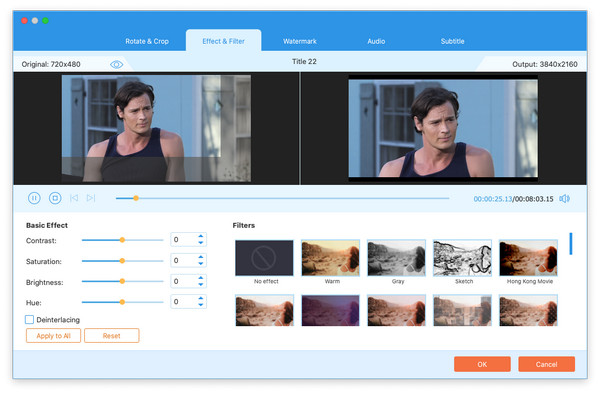
اختر تنسيق iPad الإخراج
استنادًا إلى التنسيقات التي تدعمها الأجهزة المحمولة ، يمكنك تحديد تنسيق الإخراج للفيلم من عمود "الملف الشخصي" وتعيين مجلد الوجهة. كما يُسمح لك بتحديد المسار الصوتي والصورة المصاحبة المفضلين للفيديو الخاص بك.
يتم توفير إعدادات الفيديو والصوت التفصيلية بواسطة Mac DVD Ripper هذا لتتمكن من ضبطه ، مثل Video Encoder و Frame Rate و Resolution و Bitrate و Encoder و Channels و Bitrate ومعدل العينة ، إلخ. بالإضافة إلى ذلك ، يمكنك إدخال المعلمات الخاصة بك واختيار نسبة الارتفاع المفضلة. يمكن حفظ الملف الشخصي المخصص جيدًا كـ "User-Defined" لاستخدامك لاحقًا.
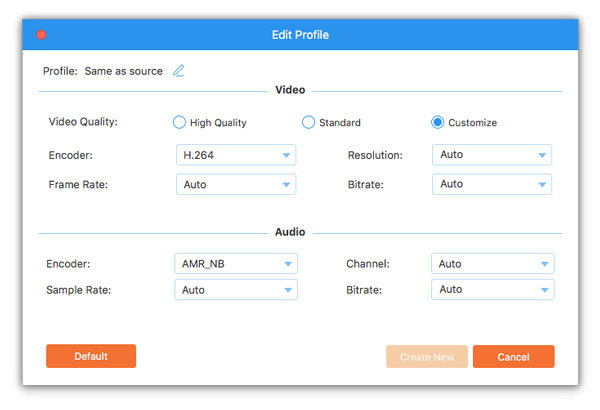
بدء التحويل
انقر على زر "تحويل" الصورة لبدء تحويل DVD إلى iPad 2 على Mac.

- قد تحب هذه المواد ذات الصلة
- مهارات لمساعدتك على اختيار أفضل نسخة دي في دي

يمكنك أن تتعلم نسخ ملف ISO إلى DVD وكيفية اختيار برنامج نسخ DVD المثالي.
- كيفية تحويل DVD إلى فيديو عالي الدقة مع 1080P

بدون Winx DVD Ripper ، يمكنك أيضًا تحويل DVD إلى فيديو عالي الدقة كما يحلو لك.



